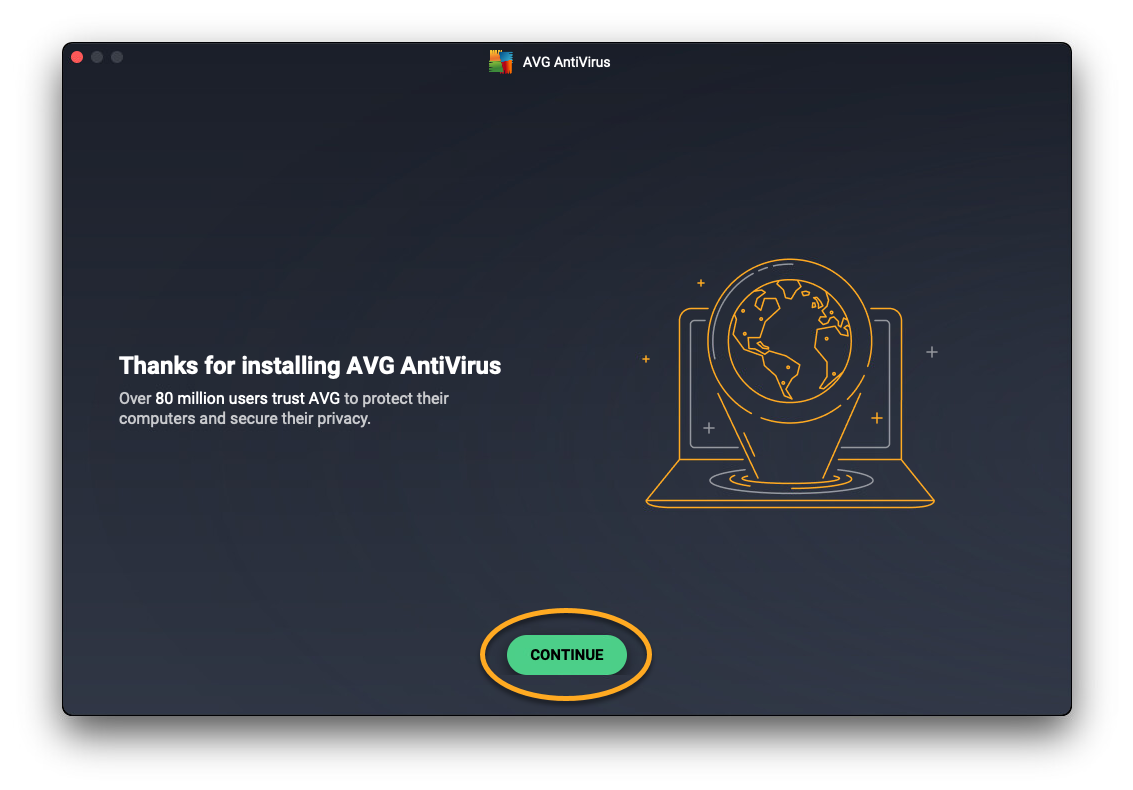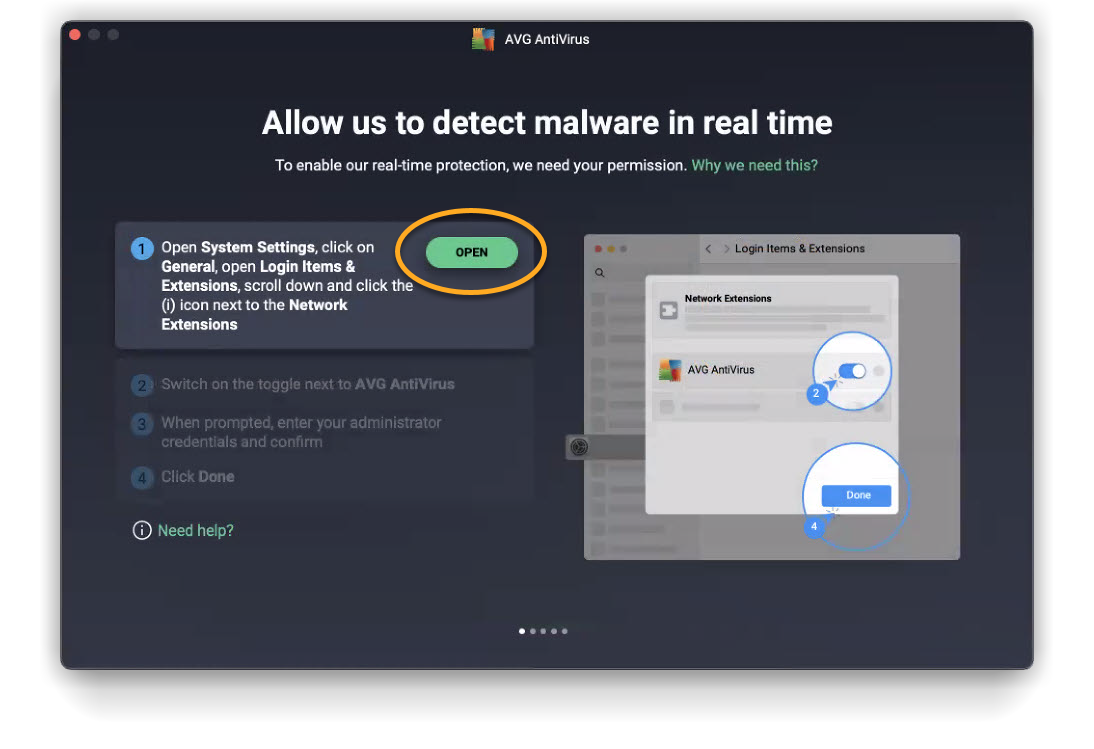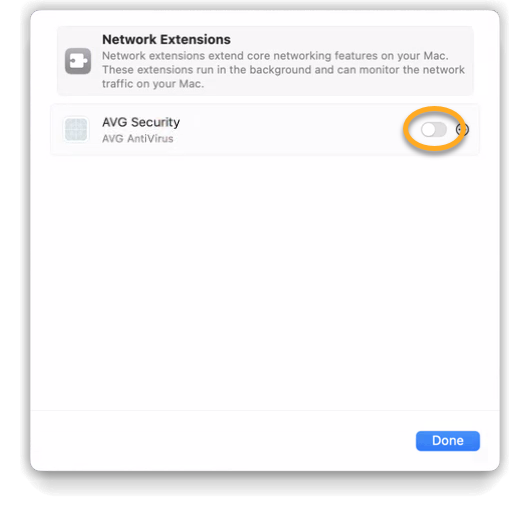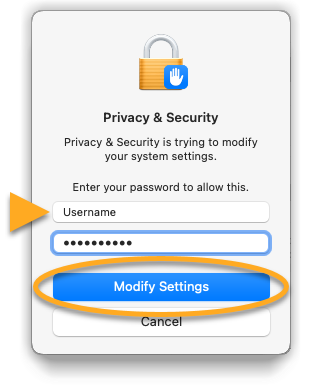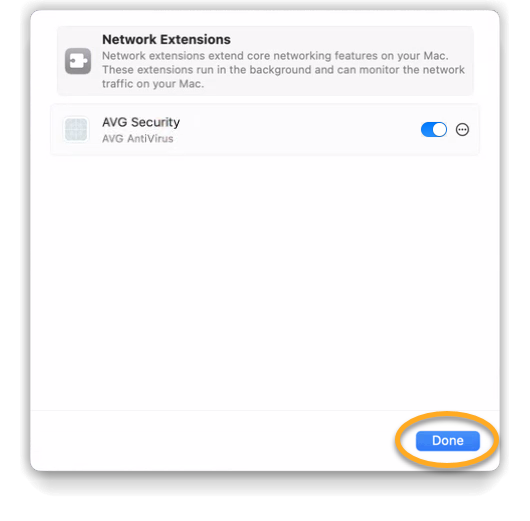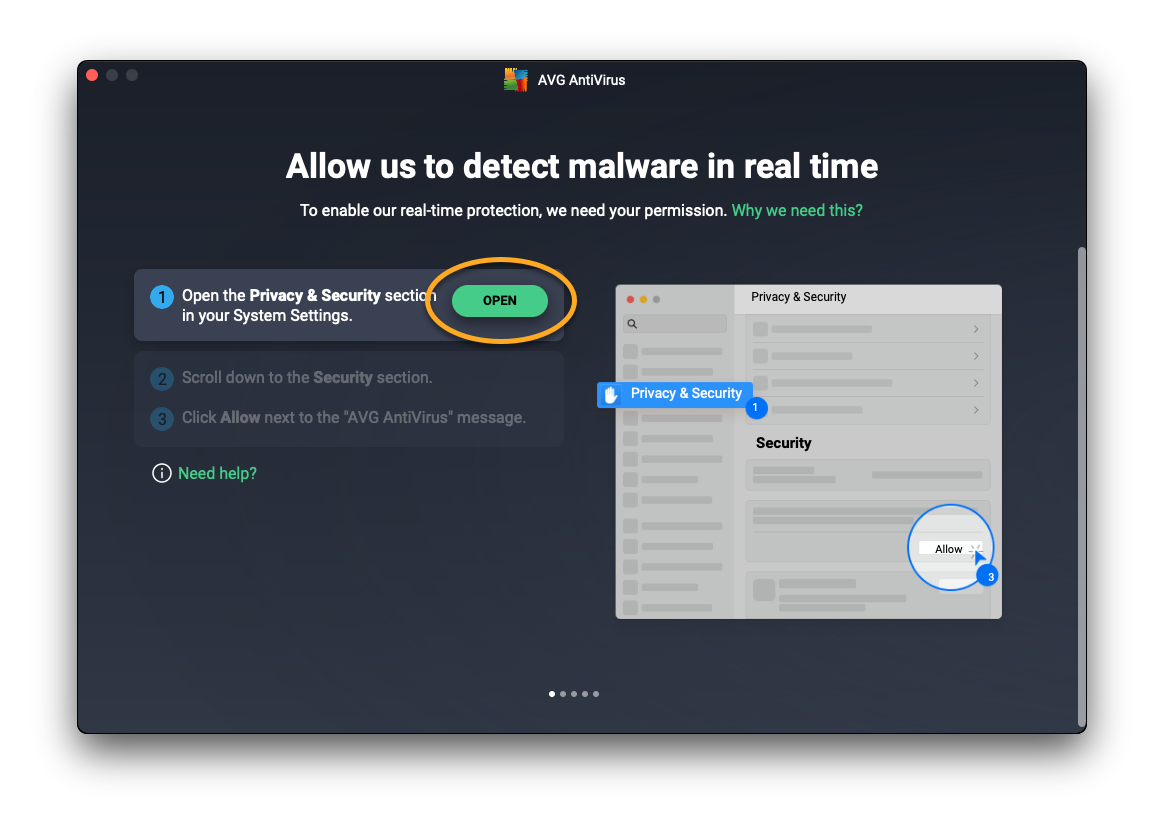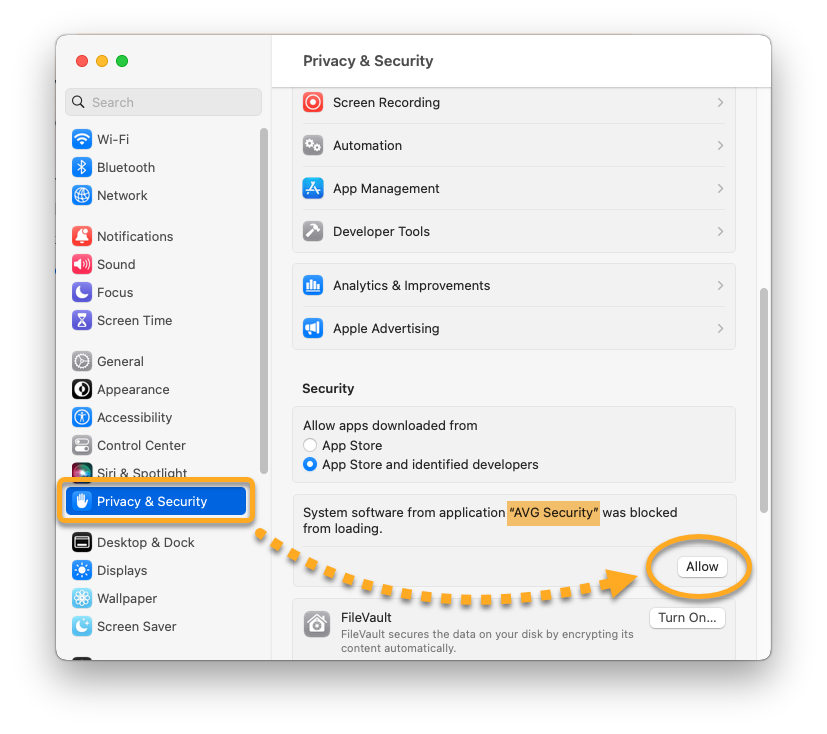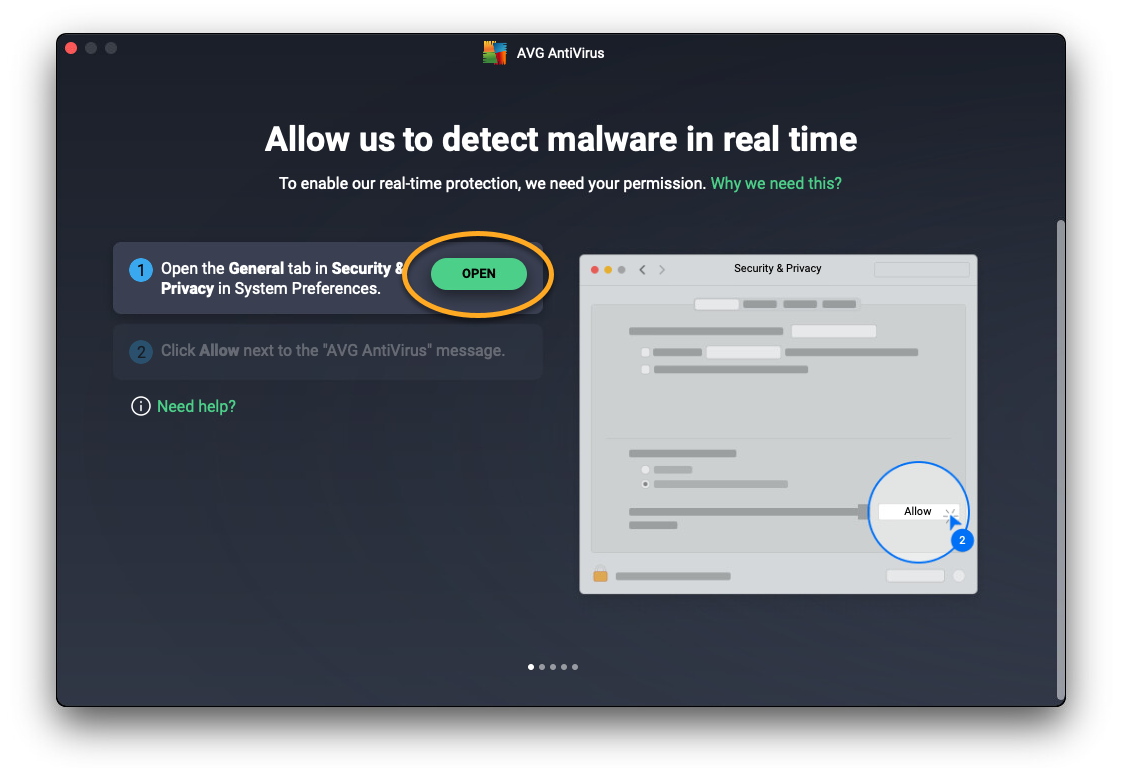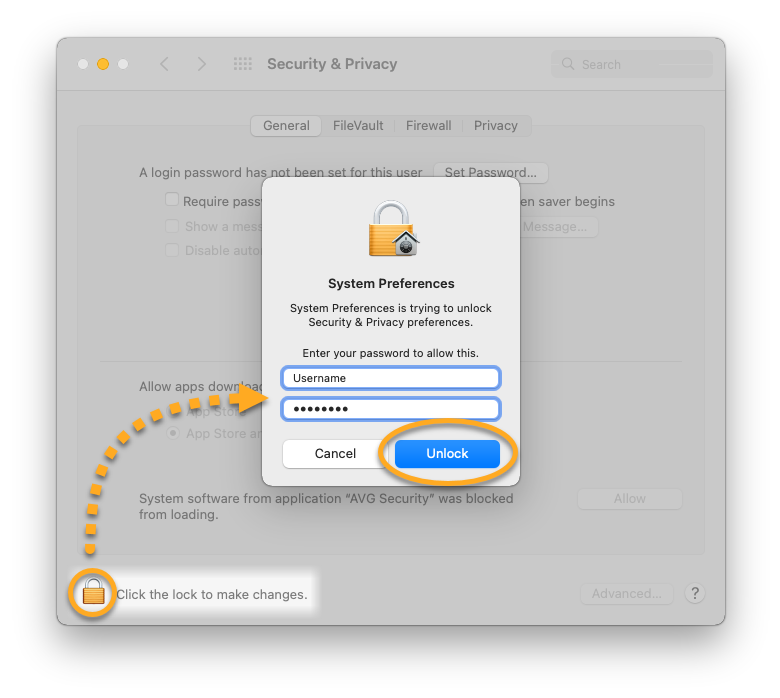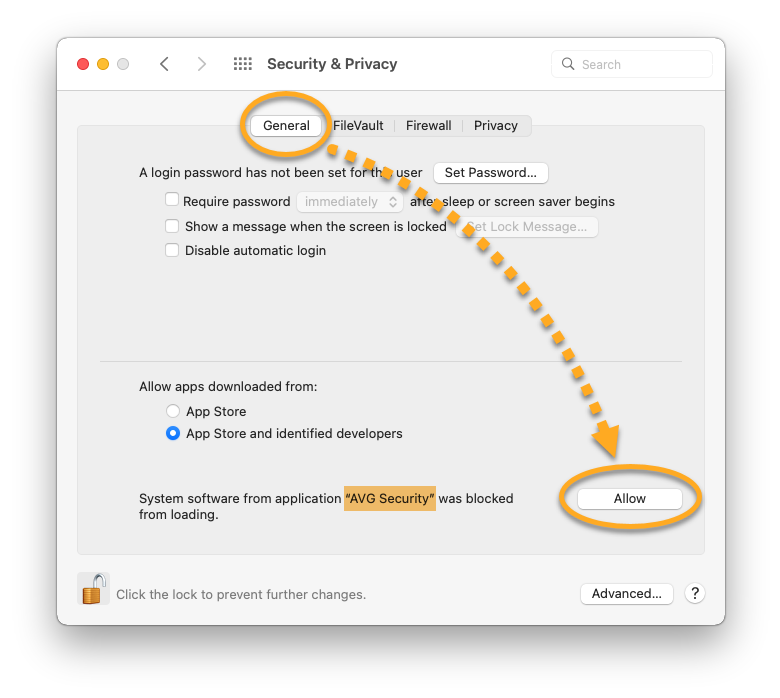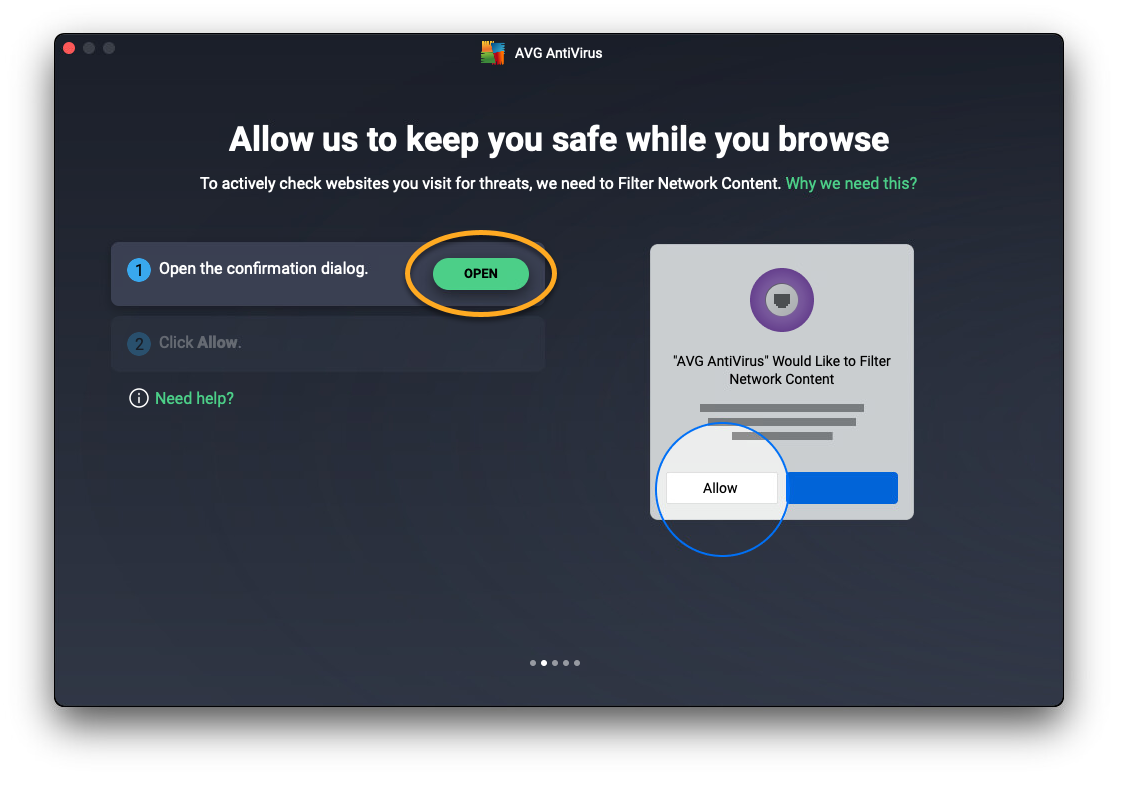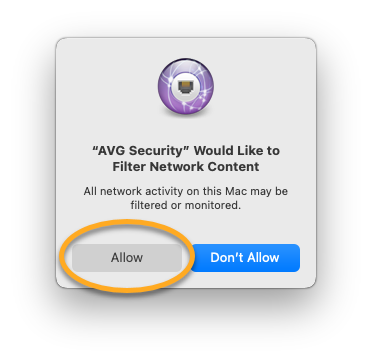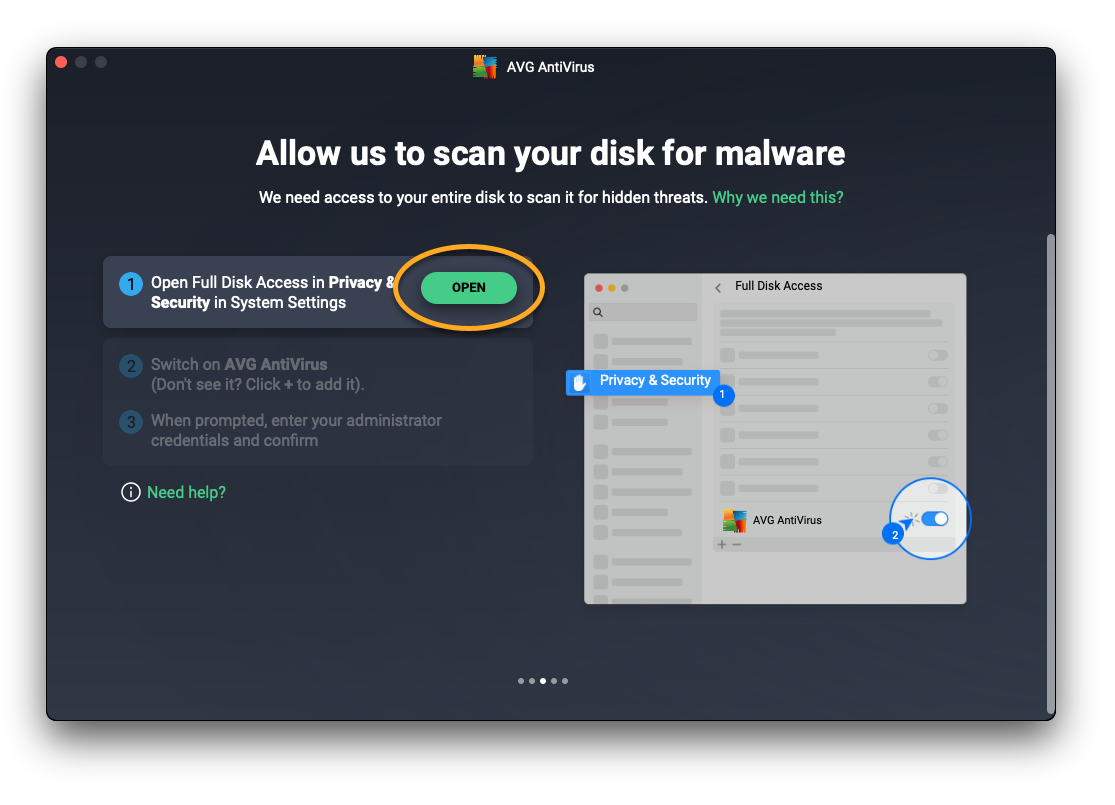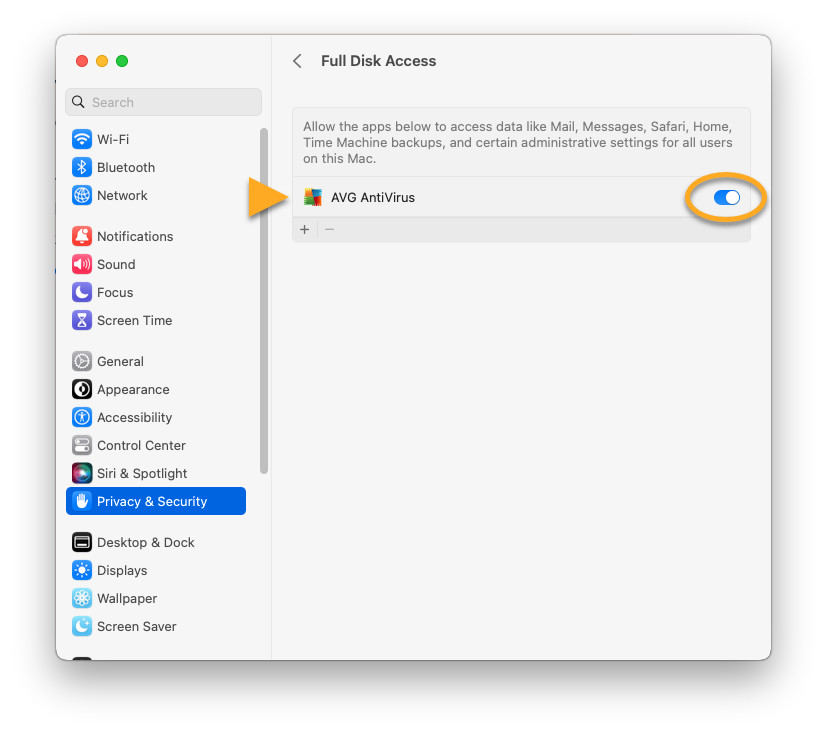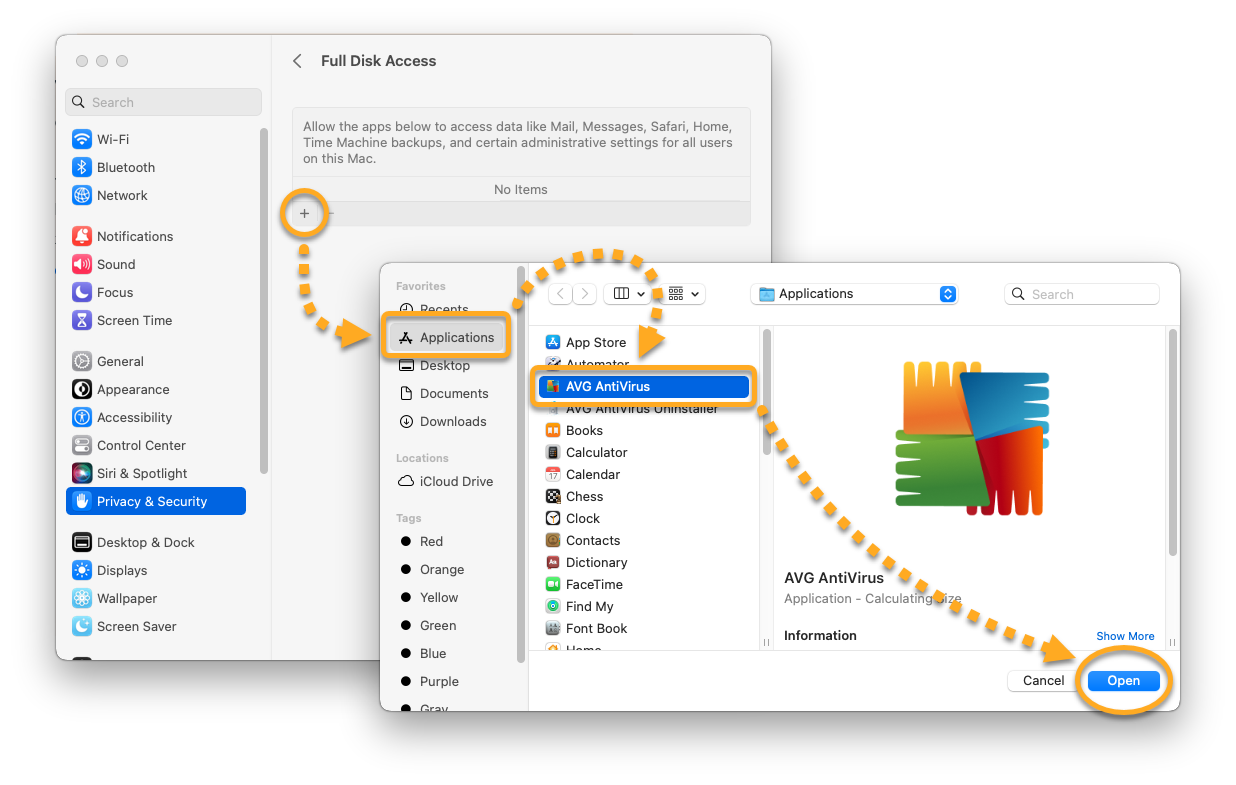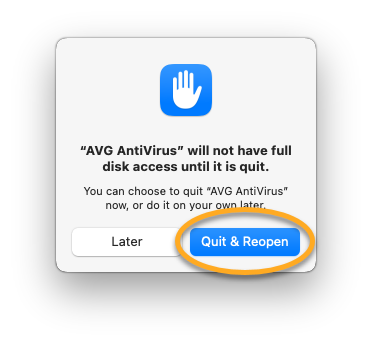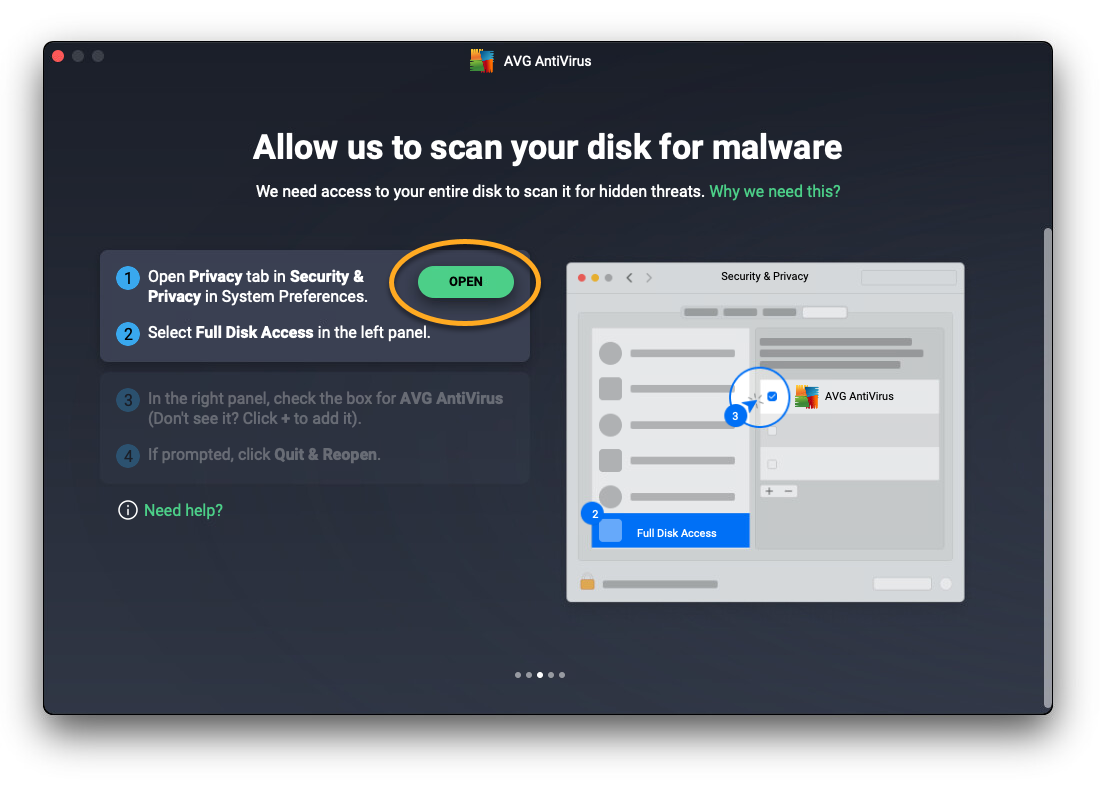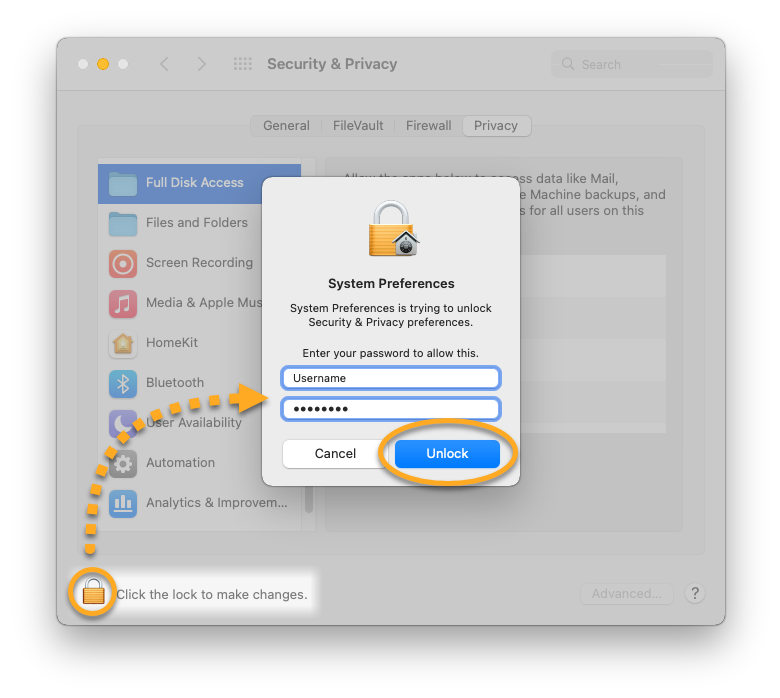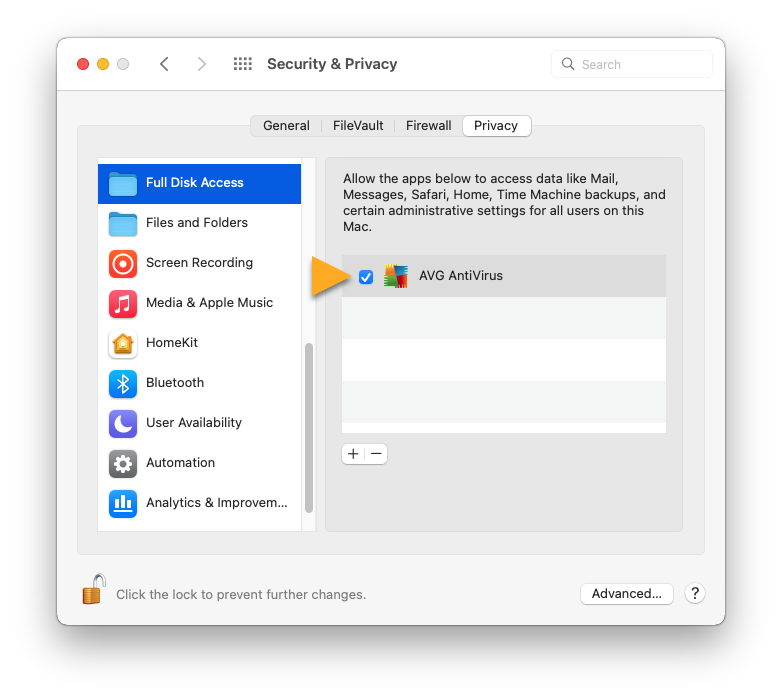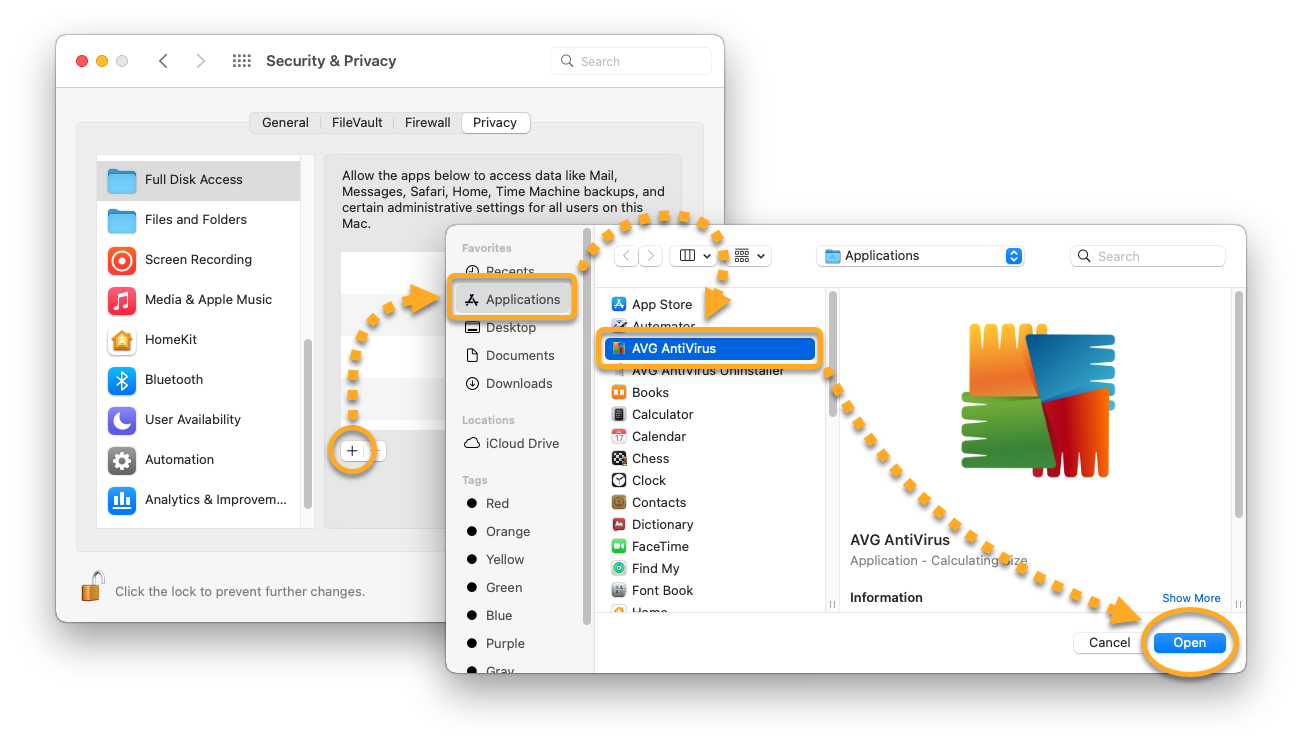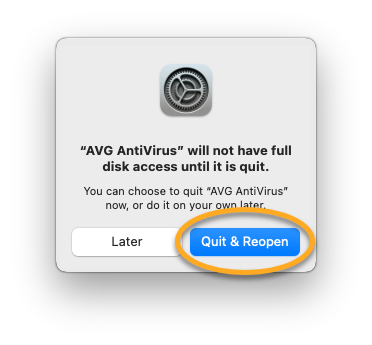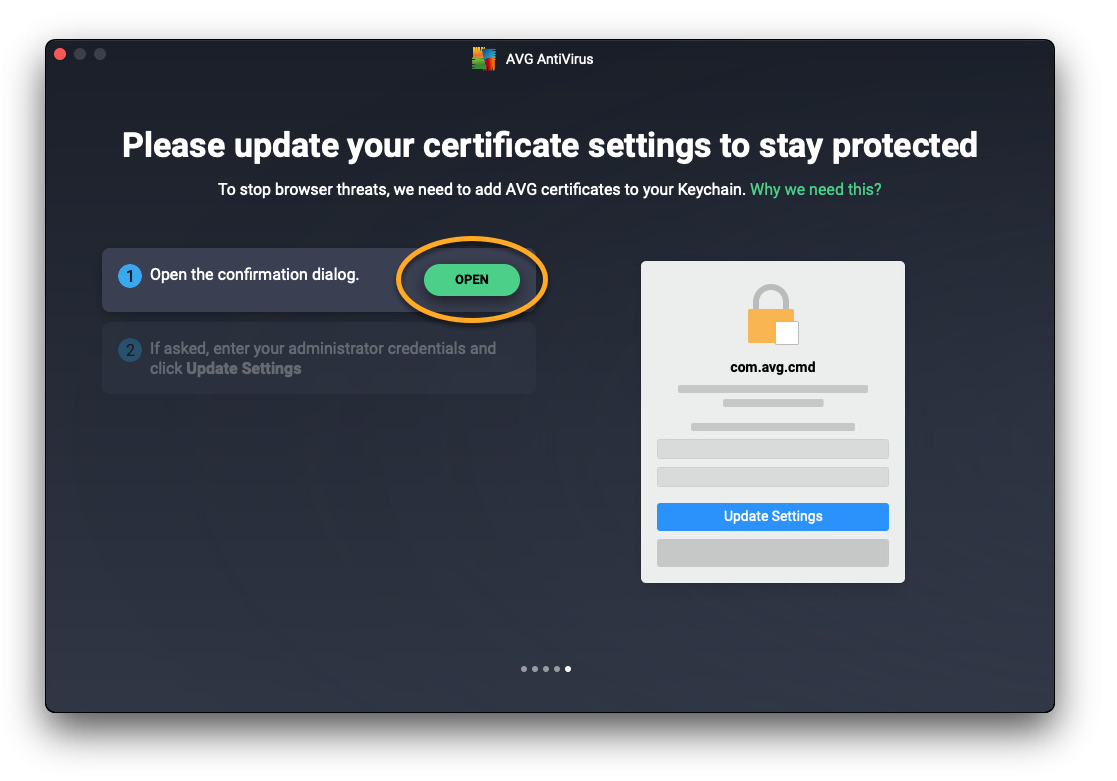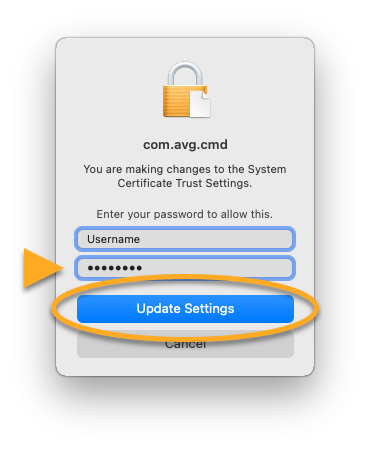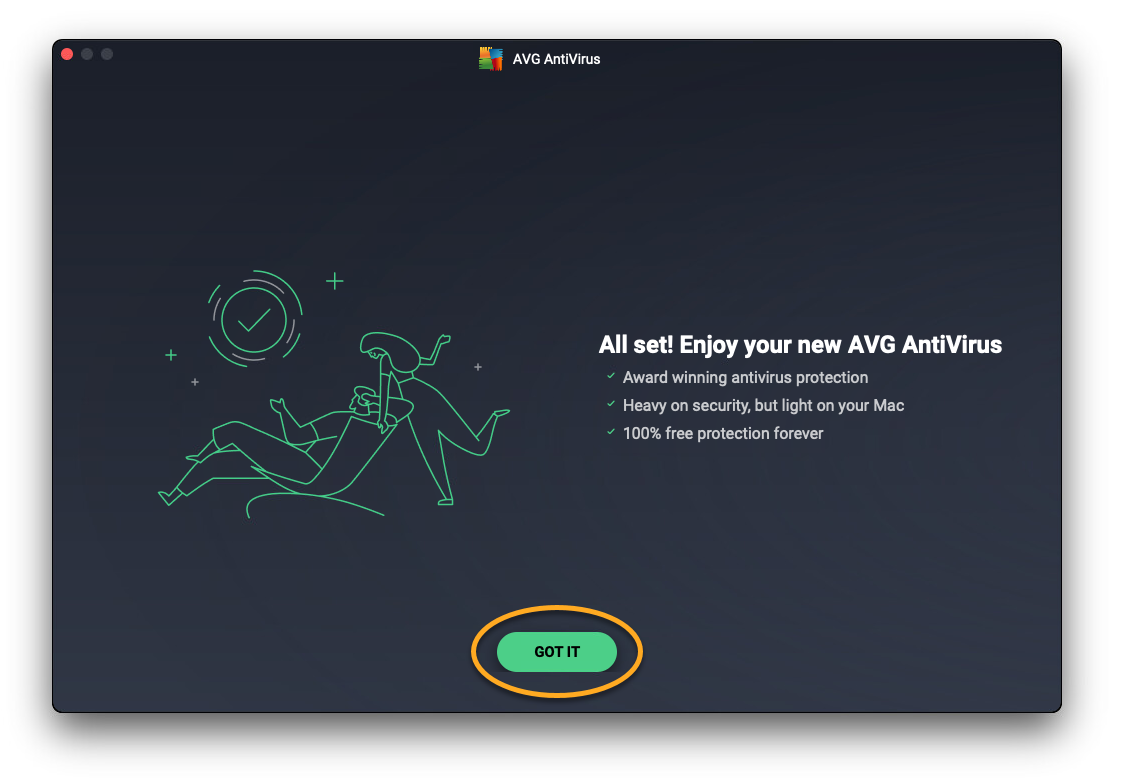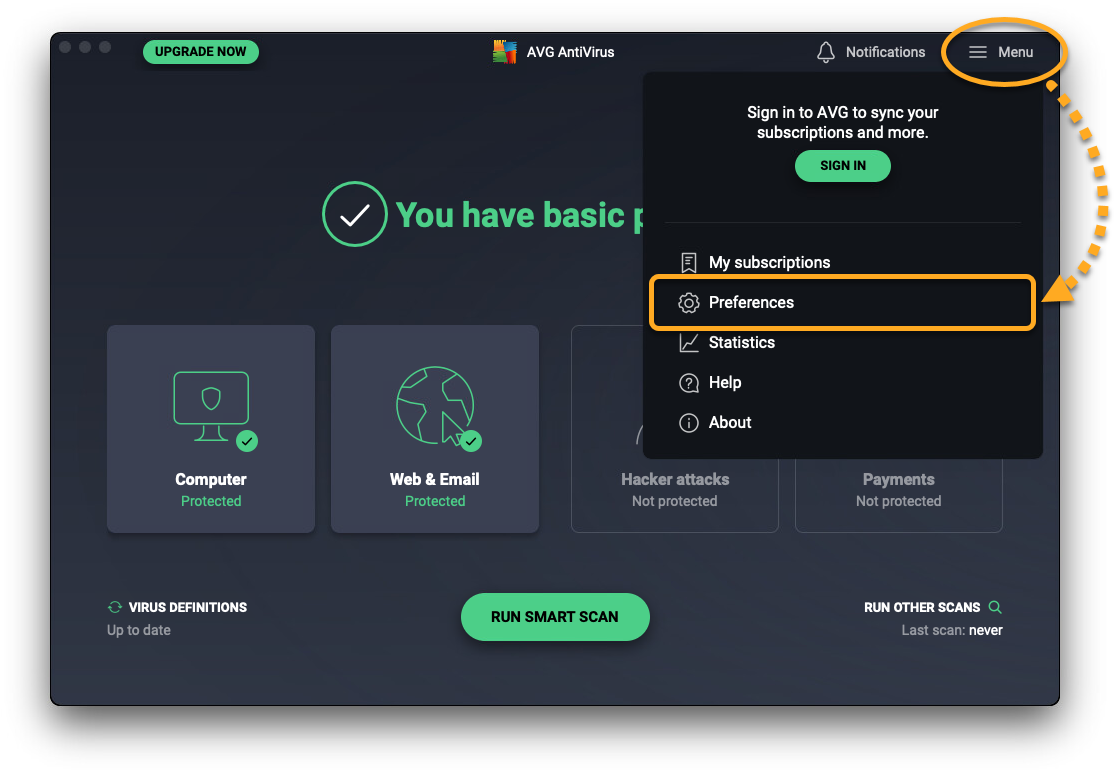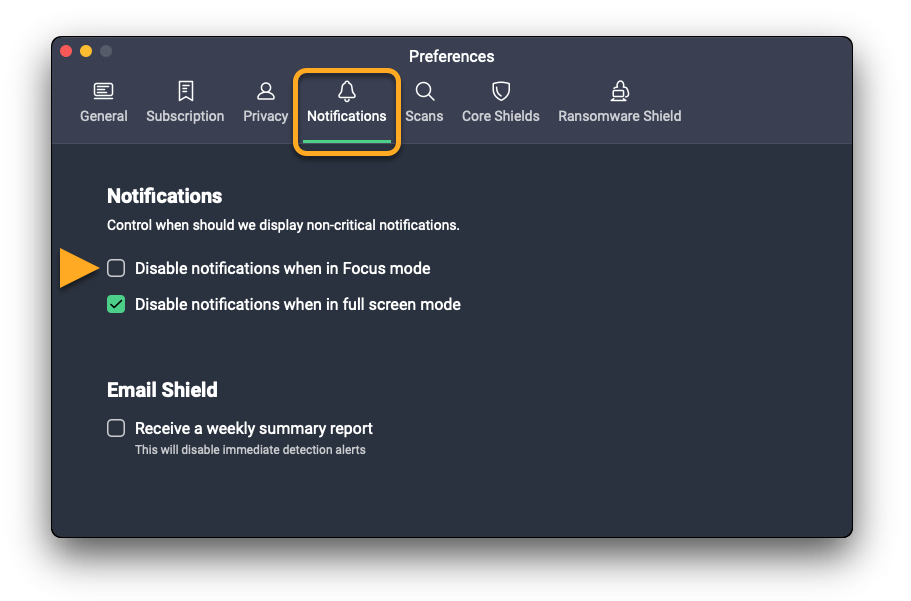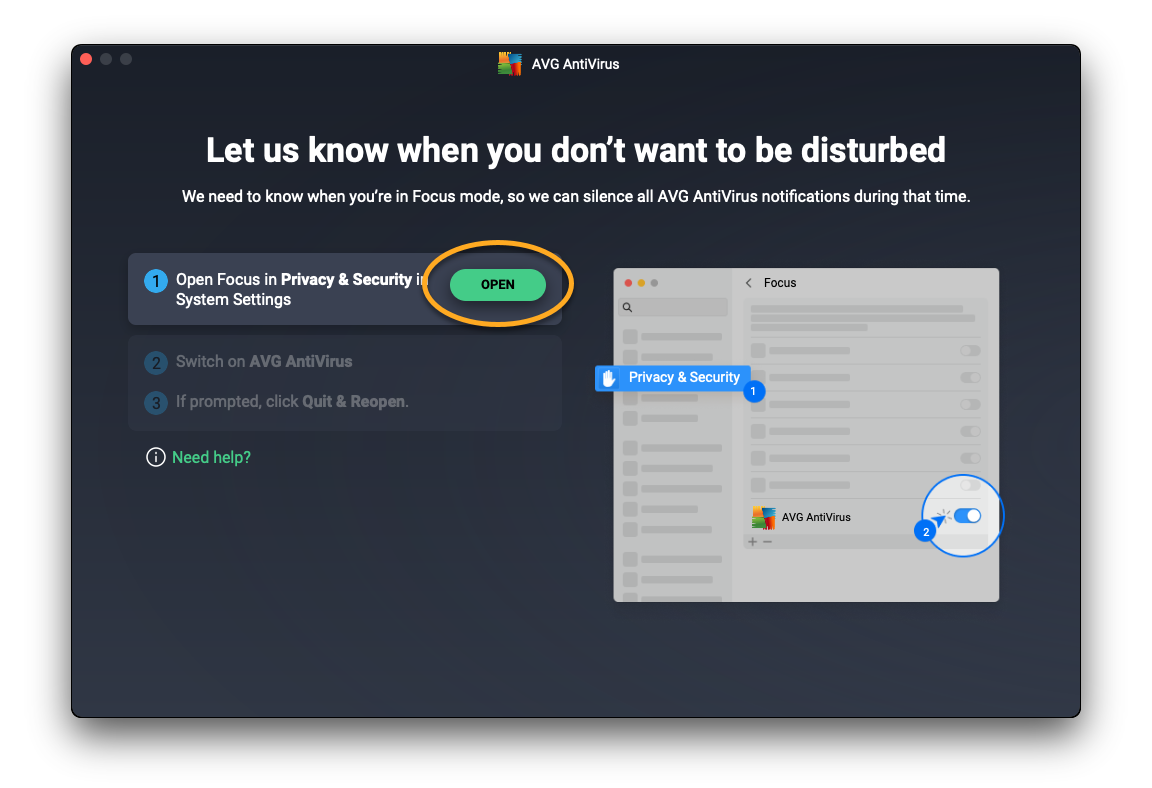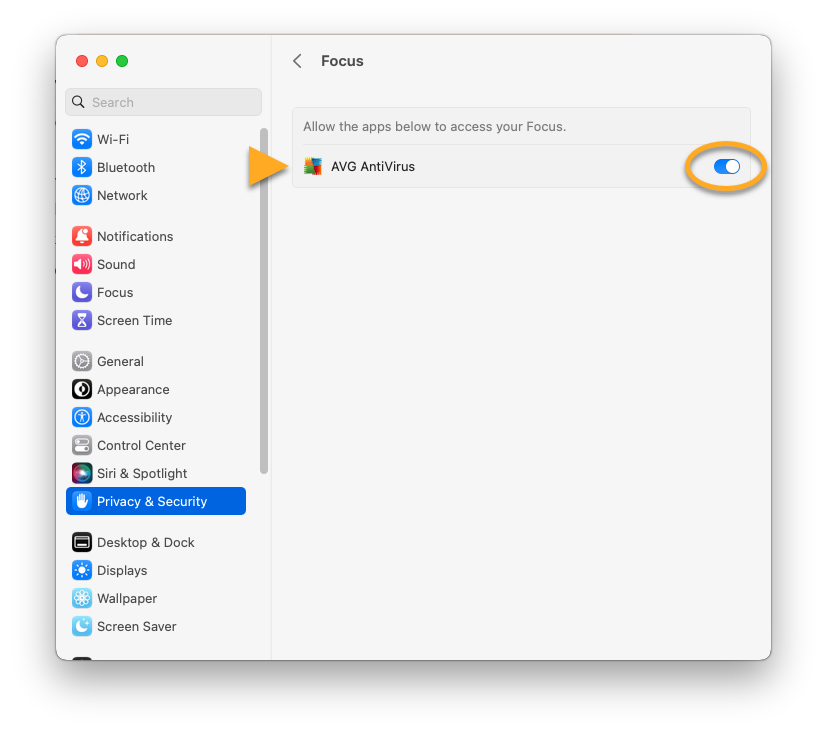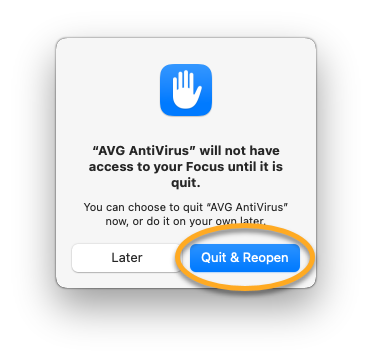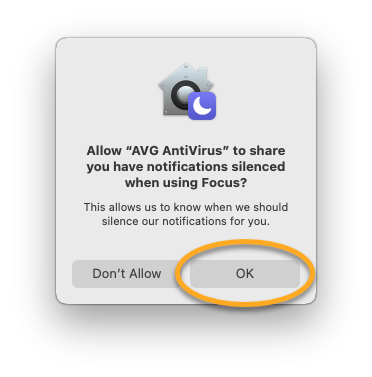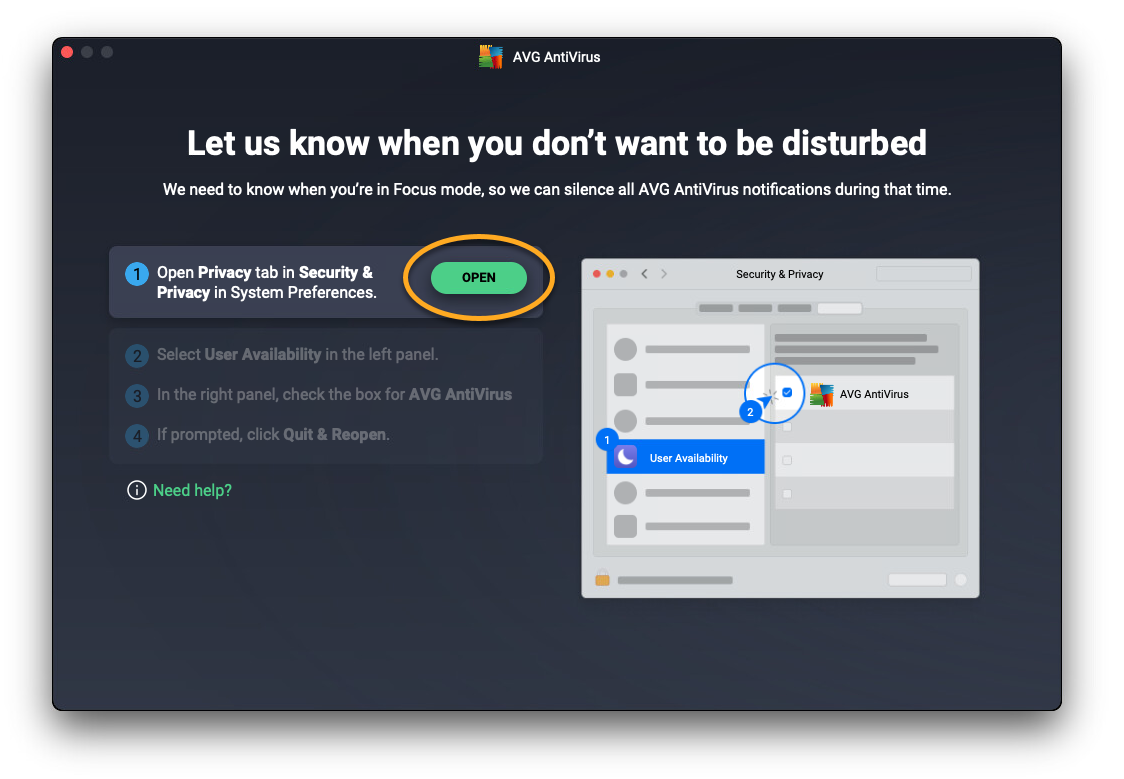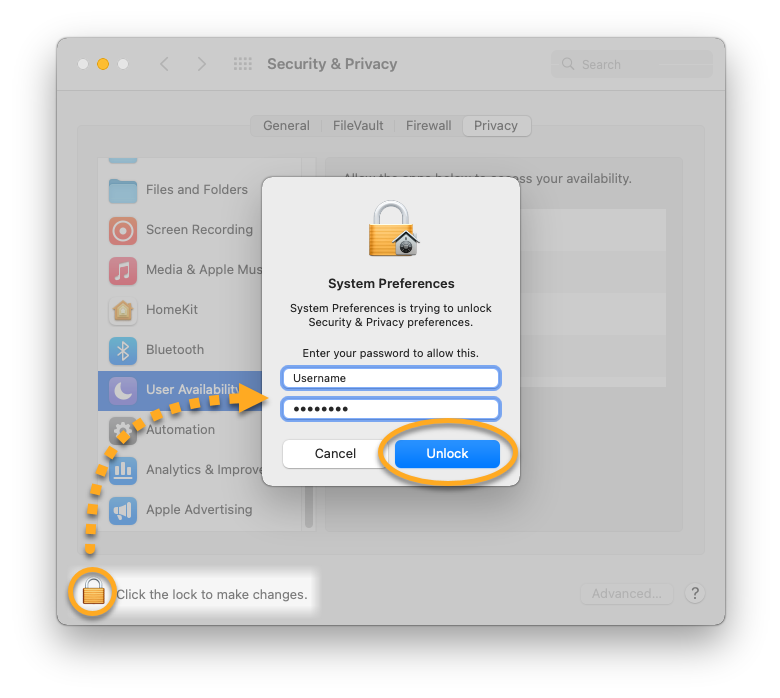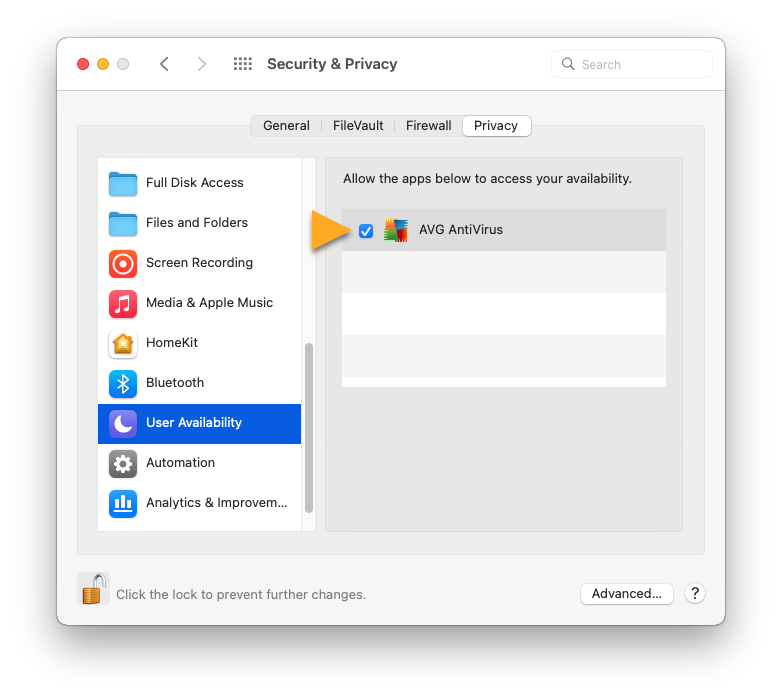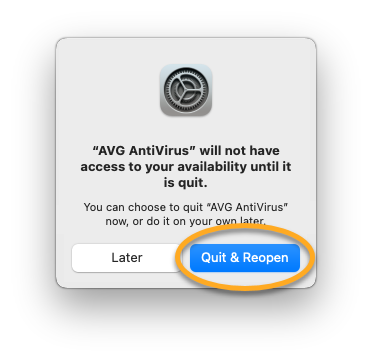Na het installeren of upgraden van AVG AntiVirus of AVG Internet Security op een Mac met macOS 10.13 (High Sierra) of nieuwer moet u alle machtigingen verlenen, zodat uw AVG-product uw systeem volledig kan beschermen. De installatie-instructies van AVG helpen u daarbij.
- Deze Mac is niet volledig beschermd
- Laat ons uw Mac volledig beschermen
- Ontbrekende kernelextensies
- Ontbrekende systeemextensies
- Volledige schijftoegang toestaan
- AVG-certificaten toevoegen aan de sleutelhanger
als er machtigingen nodig zijn, verschijnen de installatie-instructies van AVG automatisch na het openen van AVG AntiVirus of AVG Internet Security. Volg de stappen in de betreffende sectie hieronder om de benodigde machtigingen toe te staan:
- Realtime bescherming toestaan
- DNS-proxyconfiguraties toevoegen
- Volledige schijftoegang toestaan
- AVG-certificaten toevoegen
- Toegang tot modus Focus toestaan
Realtime bescherming toestaan
Als u een machtiging verleent om realtime bescherming in te schakelen, kan AVG AntiVirus uw Mac beschermen en in real time malware detecteren.
DNS-proxyconfiguraties toevoegen
Wanneer u een DNS-proxy toevoegt aan uw Mac, stelt u AVG AntiVirus in staat websites actief te controleren op dreigingen tijdens het surfen op internet.
- Klik op Openen.
- Klik op Sta toe.
De benodigde DNS-proxyconfiguraties worden toegevoegd. In de installatie-instructies voor AVG AntiVirus verschijnt Volledige schijftoegang toestaan.
Volledige schijftoegang toestaan
Als u volledige schijftoegang toestaat, stelt u AVG AntiVirus in staat uw hele Mac op verborgen dreigingen te controleren.
AVG-certificaten toevoegen
Door AVG-certificaten toe te voegen, kan AVG AntiVirus browserdreigingen afslaan. Als u wordt gevraagd om AVG-certificaten toe te voegen aan de sleutelhangers, voert u de volgende stappen uit:
- Klik op Openen in de installatie-instructies van AVG AntiVirus.
- Voer het wachtwoord in dat u gebruikt als u de Mac start en klik vervolgens op Werk instellingen bij.
- Klik op OK.
De AVG-certificaten zijn nu toegevoegd. Ga als daarom wordt gevraagd door met onderstaande stappen om Toegang tot modus Focus toe te staan, of klik op OK om de installatie-instructies van AVG AntiVirus te sluiten.
Toegang tot modus Focus toestaan
Door toegang tot modus Focus toe te staan, stelt u AVG AntiVirus in staat te weten wanneer berichten moeten worden gedempt.
Probleemoplossing
Raadpleeg een van onderstaande artikelen als u de machtigingen zoals beschreven in dit artikel niet kunt verlenen:
- AVG Internet Security 24.x voor de Mac
- AVG AntiVirus 24.x voor Mac
- Apple macOS 15.x (Sequoia)
- Apple macOS 14.x (Sonoma)
- Apple macOS 13.x (Ventura)
- Apple macOS 12.x (Monterey)
- Apple macOS 11.x (Big Sur)
- Apple macOS 10.15.x (Catalina)
- Apple macOS 10.14.x (Mojave)
- Apple macOS 10.13.x (High Sierra)